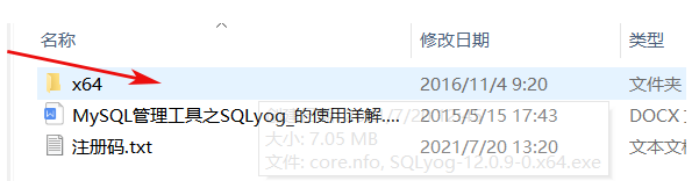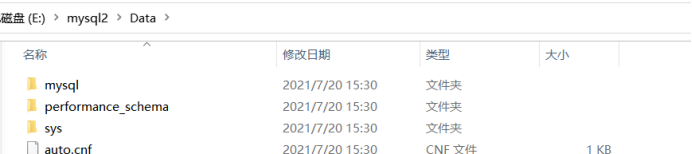SQLyog安装教程详解 |
您所在的位置:网站首页 › lr安装教程 › SQLyog安装教程详解 |
SQLyog安装教程详解
|
安装SQLyog的详细步骤 (1)复制连接:https://pan.baidu.com/s/19DHHrCqvg_0-StazHqGhcg 提取码:1111 (2)等待下载 (3)解压到新建文件夹 (4)点击解压后的X64 右键,以管理员的身份运行 (5)选择语言Chinese(Simplified) (6)单击下一步
(7)打开后需要证书 姓名(Name):cr173 序列号(Code):8d8120df-a5c3-4989-8f47-5afc79c56e7c 或者(OR) 姓名(Name):cr173 序列号(Code):59adfdfe-bcb0-4762-8267-d7fccf16beda 或者(OR) 姓名(Name):cr173 序列号(Code):ec38d297-0543-4679-b098-4baadf91f983 备 注:最好关闭软件的自动更新功能_ ALTER USER ‘root’@‘localhost’ IDENTIFIED BY ‘password’ PASSWORD EXPIRE NEVER; #修改加密规则 ALTER USER ‘root’@‘localhost’ IDENTIFIED WITH mysql_native_password BY ‘password’; #更新一下用户的密码 FLUSH PRIVILEGES; #刷新权限 alter user ‘root’@‘localhost’ identified by ‘200191’;#重置密码,xzx123456就是变更后的密码, 自己的密码自己更改下哦 在安装好SQLyog后 (1)打开下载好后的exe,下在好后会自动弹出。 (2)创建连接 (3)出现一下的错误,也许是mysql没有启动 (4)手动启动mysql,在控制面板\系统和安全\管理工具,也可以右键设置为自动 (5)启动后 点击测试连接 点击连接 (6)打开Mysql文件夹时,系统自动穿件Data文件夹,可以看到一下数据库,以后我们自己建的数据库就放在这下面了。 (7)如果要再创连接,可以点击新建 |
【本文地址】